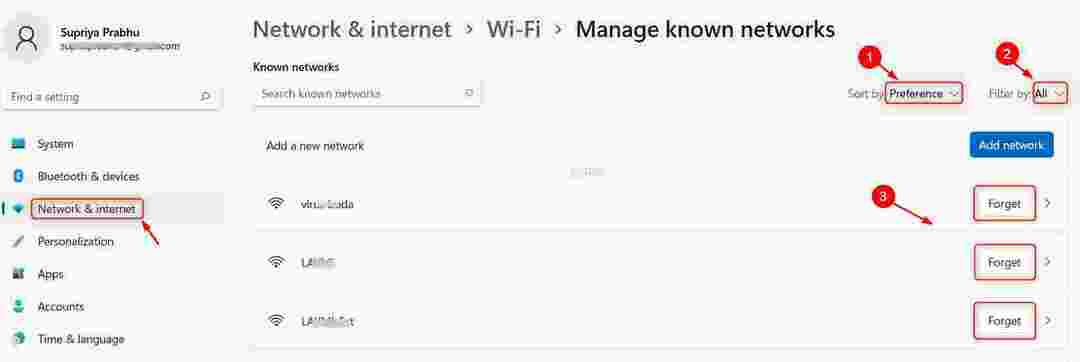- Zdá se, že VBS může ovlivnit herní výkon ve Windows 11 až o 25 %.
- VBS je zkratka pro Virtualization-Based Security a je to bezpečnostní funkce, která využívá virtualizaci hardwaru.
- Všimněte si, že některá z níže uvedených řešení se nedoporučují, pokud používáte Windows 11 na virtuálním počítači.
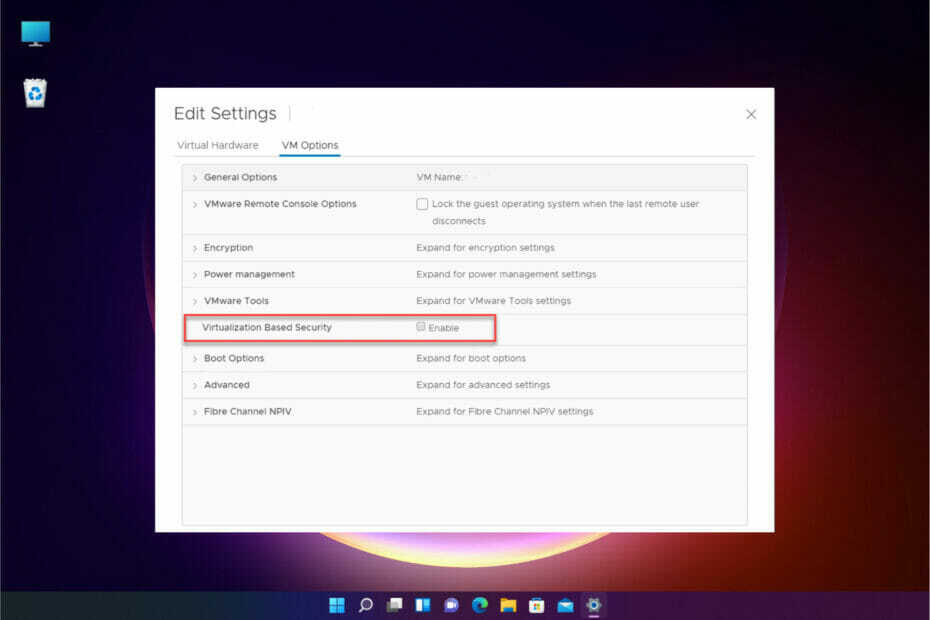
XNAINSTALUJTE KLIKNUTÍM NA STAŽENÍ SOUBORU
Tento software opraví běžné počítačové chyby, ochrání vás před ztrátou souborů, malwarem, selháním hardwaru a optimalizuje váš počítač pro maximální výkon. Opravte problémy s počítačem a odstraňte viry nyní ve 3 snadných krocích:
- Stáhněte si Restoro PC Repair Tool který je dodáván s patentovanými technologiemi (patent k dispozici tady).
- Klikněte Začni skenovat najít problémy se systémem Windows, které by mohly způsobovat problémy s počítačem.
- Klikněte Opravit vše opravit problémy ovlivňující zabezpečení a výkon vašeho počítače
- Restoro byl stažen uživatelem 0 čtenáři tento měsíc.
Přestože byl velký důraz na Windows 11 zaměřen na jeho nové herní funkce, naši čtenáři zjistili, že bezpečnostní funkce v tomto OS ve skutečnosti brání hernímu výkonu.
Mluvíme o VBS, funkci zabezpečení virtualizace, která může zpomalit vaše hry ve Windows 11 až o 25 %, což je obrovské procento, pokud jste hráč, který se snaží vymáčknout nějaké další FPS.
Problém je docela složitý, protože tato komponenta nabízí důležitou ochranu proti útokům, ale samozřejmě hodně škodí hraní.
K čemu se VBS používá?
VBS je zkratka pro Virtualization-Based Security a jak název napovídá, je to funkce, která využívá funkce hardwarové virtualizace k zabezpečení a izolaci části paměti od operačního systému.
Systém Windows používá virtuální režim ke spouštění dalších bezpečnostních řešení, jako je integrita paměti nebo integrita kódu režimu jádra, a zabraňuje škodlivým útokům.
Tato funkce není nová a je také implementována ve Windows 10, takže přesně víme, jak se s ní vypořádat.
Jak mohu zakázat VBS ve Windows 11?
1. Zakázat integritu paměti
- Klikněte na Vyhledávání ikona z Hlavní panel, typ izolace jádra a ve výsledcích klikněte na nastavení.
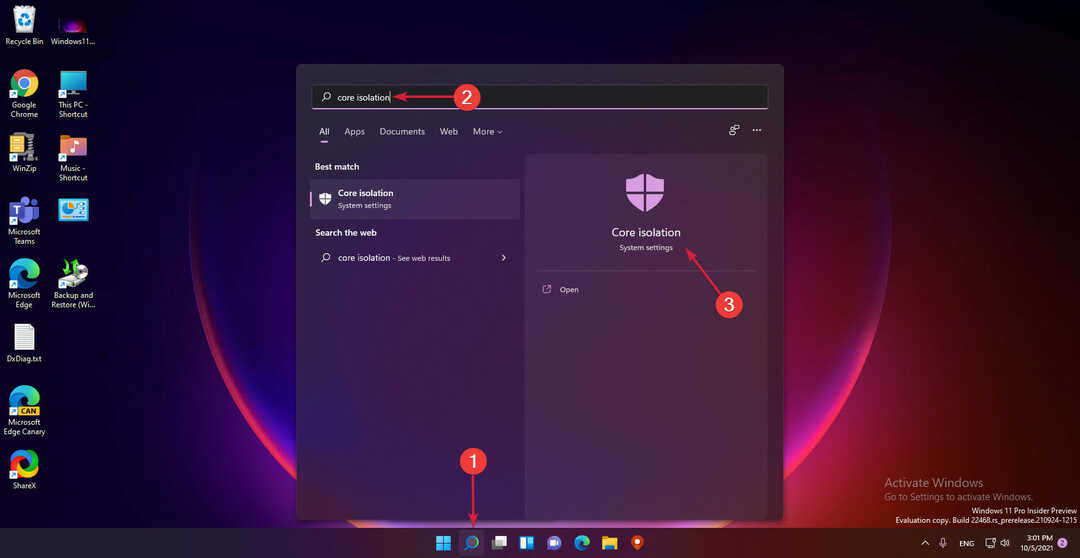
- Nyní přepněte Vypnuto a Integrita paměti možnost z Izolace jádra sekce.
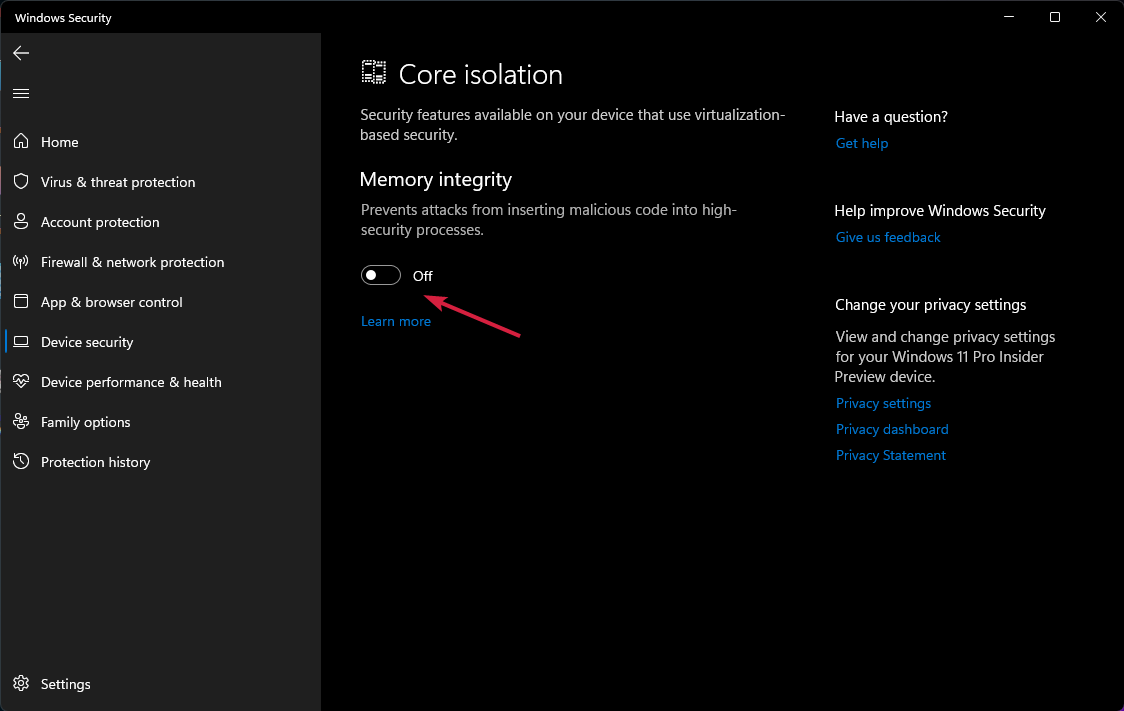
- Restartujte počítač, aby se změna projevila.
2. Použijte editor místních zásad skupiny
- zmáčkni Okna klíč + R začít Běh, typ gpedit.msc a stiskněte Vstupte nebo klikněte OK.

- Přejděte na následující cestu:
Zásady místního počítače\Konfigurace počítače\Šablony pro správu\Systém\Strážce zařízení
- Dvojklik Zapněte zabezpečení založené na virtualizaci.

- Vybrat Zakázánoa poté klikněte na Aplikovat a OK.

3. Vypněte funkce virtualizace Windows
- Klikněte na Vyhledávání ikona z Hlavní panel, typ Funkce Windowsa vyberte Zapnout nebo vypnout funkce Windows.

- Ujistěte se, že jste v seznamu zrušili zaškrtnutí následujících funkcí: Platforma Windows Hypervisor, Platforma virtuálních strojů, a Aplikační stráž Microsoft Defender.

- Restartujte počítač, aby se změny projevily.
4. Použijte příkazový řádek
- Klikněte na Vyhledávání tlačítko z Hlavní panel, typ cmda vyberte Spustit jako administrátor z výsledků.

- Zadejte následující příkaz a stiskněte Vstupte spustit to:
bcdedit /set hypervisorlaunchtype off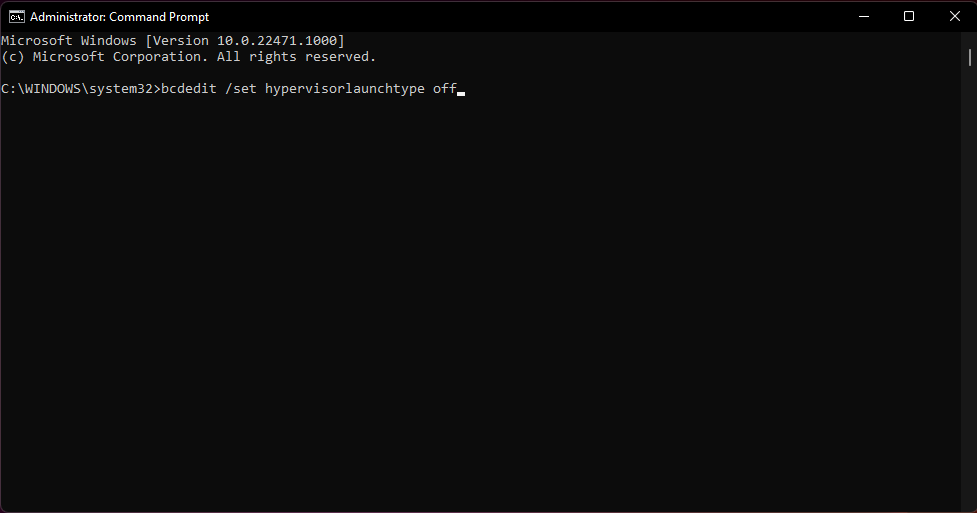
5. Zakažte virtualizační technologii Intel v systému BIOS
- Zadejte BIOS. Existují různé způsoby, jak se dostat do systému BIOS pro různé počítače, ale obvykle to znamená stisknutí tlačítka an F (funkční) klávesa popř Del před spuštěním OS.
- Přejít na Pokročilý kartu a změňte možnost z Povoleno na Zakázáno.
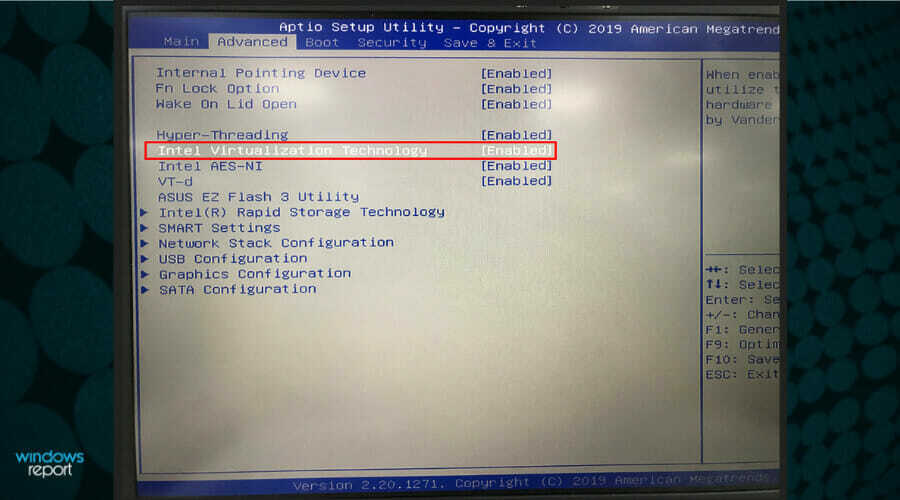
- Uložte a ukončete BIOS. Obvykle se to provádí stisknutím tlačítka F10 na klávesnici, ale to závisí na vašem BIOSu.
Doufáme, že vám naše řešení pomohla deaktivovat VBS ve Windows 11 a nyní si můžete užívat hry bez jakýchkoli omezení.
Jak jste si pravděpodobně všimli, naše řešení v podstatě zakazují jakoukoli virtualizační technologii, takže pokud používáte Windows 11 na virtuálním počítači, postupy to zablokují.
Proto tato řešení nepoužívejte, pokud jste nainstalovali nový operační systém na virtuální počítač, protože to způsobí, že váš virtuální počítač nebude použitelný.
Pokud však chcete Windows 11 jen otestovat, než jej získáte jako primární systém, podívejte se na naše návod, jak jej nainstalovat na virtuální počítač.
Máte-li jakékoli další otázky nebo problémy, napište nám do sekce komentářů níže.